TRP ファイルは、テレビ番組や放送を録画するためによく使用されるビデオ ファイル形式です。TRP ファイルはテレビ録画に適していますが、他のデバイスでは再生できません。そのため、変換が必要になります。
TRPをMP4に変換すると、互換性の問題なしにさまざまなデバイスでビデオを簡単に再生および共有できるようになります。プロセスに飛び込む準備はできていますか?この記事で、 TRPファイルをMP4に変換する ほぼすべての画面でビデオを再生できるようにします。
パート 1. TRP ファイルをオフラインで MP4 に変換する
カメラからのビデオ ファイルは TRP と呼ばれる形式です。これらのファイルは少し制限があり、一部のデバイスでのみスムーズに動作します。たとえば、スマートフォンやコンピュータでは再生できない場合があります。ここが、 AVAideMP4コンバーター 助けに来ます。
多数の入出力ファイルをサポートし、高品質を維持したまま MP4 形式に変換します。さらに、ビデオはすべてのデバイスでスムーズに動作します。最良の部分は、インターネットを必要とせずに魔法を実行できることです。 AVAide MP4 Converter は、ビデオの変換に加えて、ビデオを調整および強化するための編集機能を提供します。確かに、問題を経験することなく TRP ファイルを MP4 形式に変換するのに役立ちます。
- ユーザーはインターネットに接続しなくても使用できます。
- フル高解像度および 4K ビデオを 30 倍の速度で変換できます。
- わかりやすいボタンとオプションを備えているため、プロのユーザーでなくても使用できます。
- 複数のビデオを一度に変換できます。
- ユーザーは希望のビデオ解像度、フレームレート、ビットレートなどを選択できます。
ステップ1最初に行う必要があるのは、プログラムをダウンロードしてデスクトップにインストールすることです。インストールしたら、プログラムを起動して開始します。
ステップ2に移動します コンバータ タブ。 () が表示されます。+) ボタンをクリックして TRP ファイルを追加します。クリックしてください。
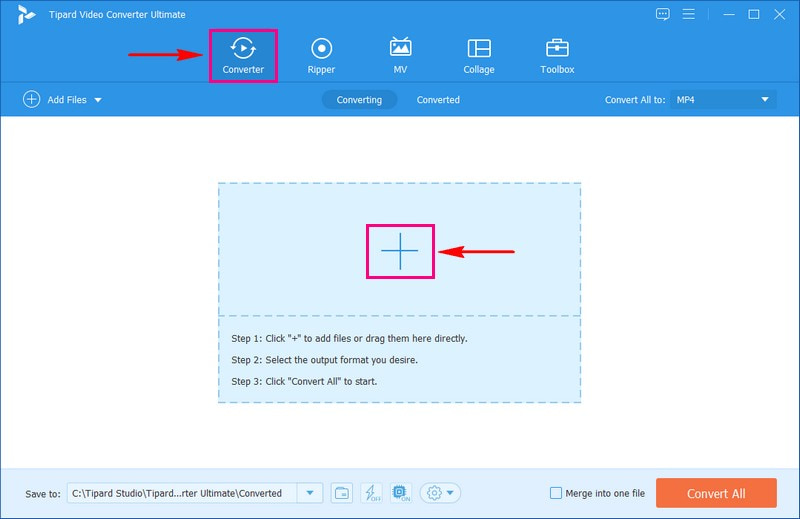
ステップ3ビデオ ファイルをアップロードした後、 プロフィール ドロップダウンメニューに進みます。 ビデオ オプション、探してください MP4 形式を選択してクリックします。
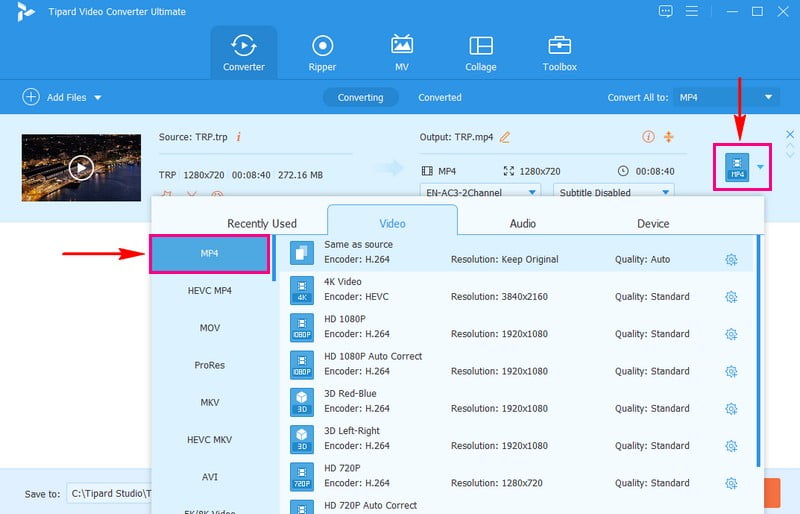
ステップ4同じウィンドウで、 歯車 をクリックしてビデオとオーディオの設定を調整します。ビデオのエンコーダー、解像度、フレームレート、ビットレートを変更できます。さらに、オーディオのエンコーダー、チャンネル、サンプルレート、ビットレートも変更できます。希望の設定を選択したら、 新しく作る ボタンをクリックして変更を適用します。
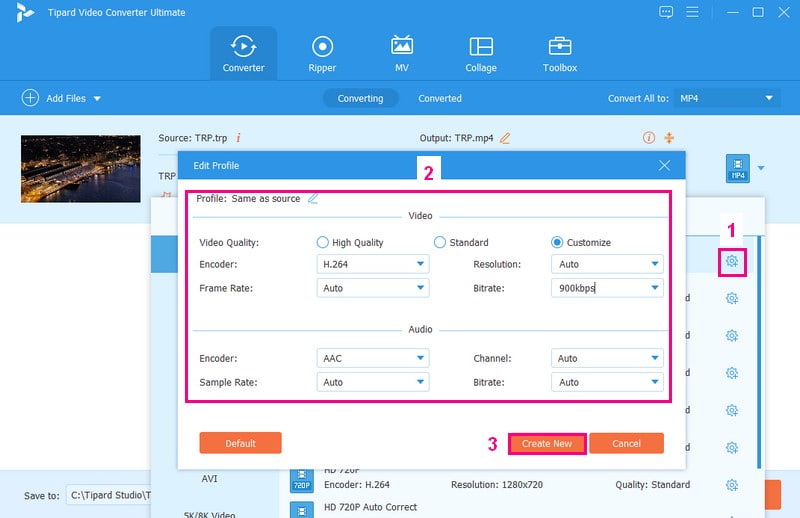
ステップ5ビデオを編集すると、より魅力的なものにすることができます。それを実現したい場合は、 ワンド ボタンをクリックすると、必要に応じて編集を行うことができます。不要なビデオ部分やフレームを削除したり、基本的な効果を変更したり、特定のフィルターを選択したり、透かしを埋め込んだり、音量を変更したりできます。
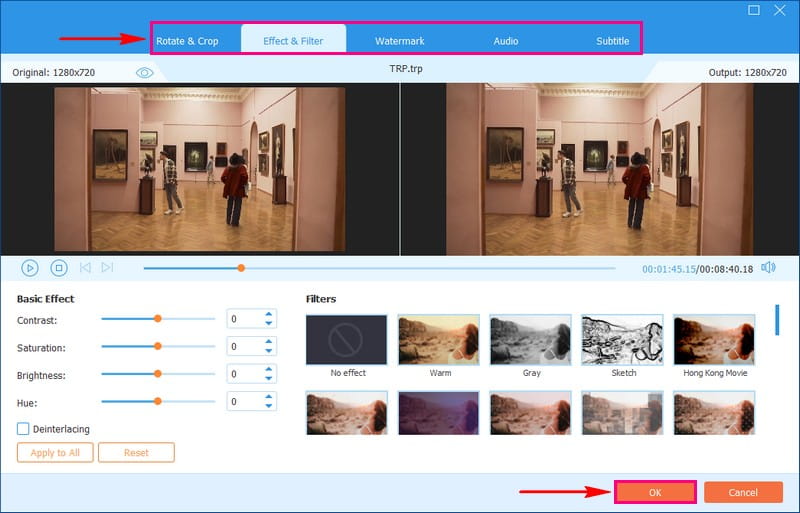
ステップ6最後に、 すべて変換 ボタンを押して、TRP ファイルを希望の MP4 形式に変換します。変換された出力を確認するには、デスクトップ フォルダーに移動します。
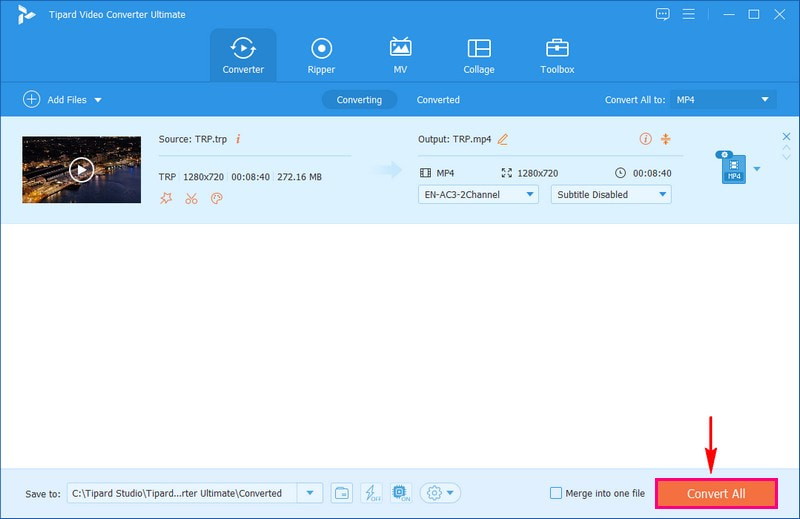
強力な AVAide MP4 コンバーターを使用して TRP を MP4 に変換する方法を学びました。簡単ですよね? 初心者からプロのユーザーまで誰でも実行できる簡単な変換プロセスを提供します。
パート 2. TRP ファイルをオンラインで MP4 に変換する
AVAide Free Video Converter Online は、オンラインでアクセスできる便利な TRP から MP4 へのコンバーターです。このプラットフォームはオンラインで利用できるため、コンピューターに何もダウンロードしたりインストールしたりする必要はありません。操作しやすいボタンとオプションがあるため、コンピュータの知識がほとんどないユーザーでもうまく扱うことができます。比較的高速に動作します。ビデオが MP4 形式で準備されるまで、あまり長く待つ必要はありません。一度に複数のビデオを変換できるため、効率的で時間を節約できます。さらに、ユーザーのプライバシーの保護にも尽力しているため、ユーザーの情報は安全です。
1. 一般的なビデオおよびオーディオ形式はすべてサポートされています。
2. 登録は必要なく、広告の中断もありません。
3. よく見られるブラウザと互換性があります。
4. ユーザーは複数のファイルを同時に変換できます。
5. ウォーターマークが埋め込まれていない変換されたビデオ ファイルを取得します。
ステップ1何よりもまず、AVAide Free Video Converter Online の公式 Web サイトにアクセスして使用してください。
ステップ2が表示されます ファイルを追加する メインインターフェイスのボタンをクリックし、ビデオファイルをアップロードしてください。
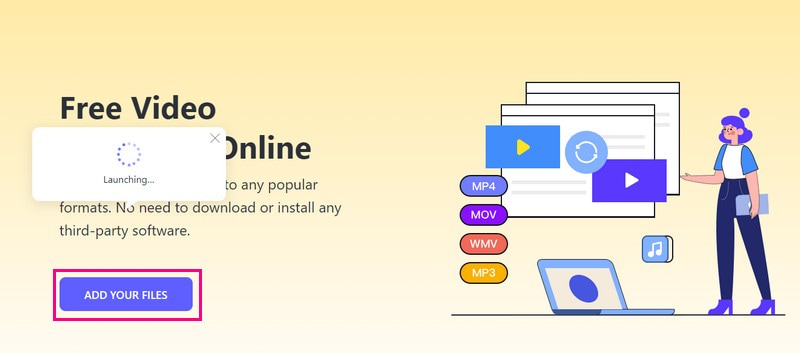
ステップ3新しい表示が画面に表示されます。ウィンドウの下部で、 の横にマークを付けます。 MP4 フォーマット。
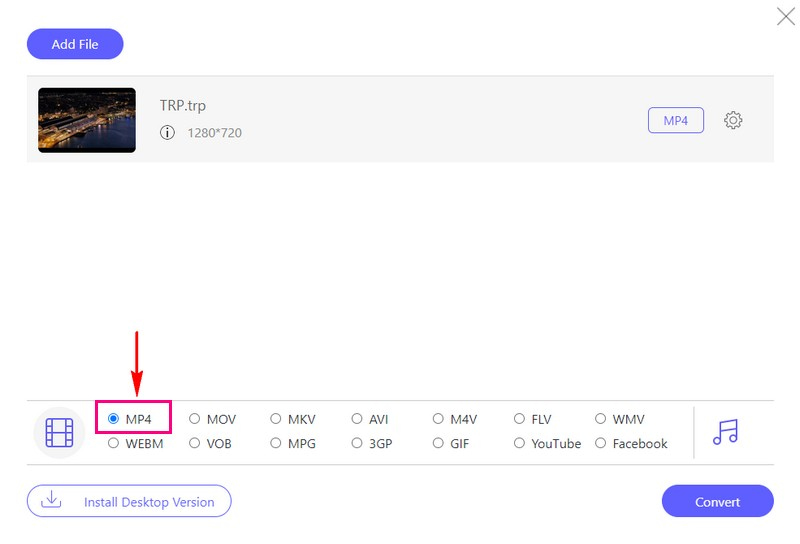
ステップ4ビデオ ファイルを変換する前に、出力設定を微調整できます。これを行うには、 歯車 ボタンをクリックし、要件に基づいてビデオとオーディオの設定を変更します。次に、 を押します。 わかった ボタンを押して、出力設定の調整を確認および保存します。
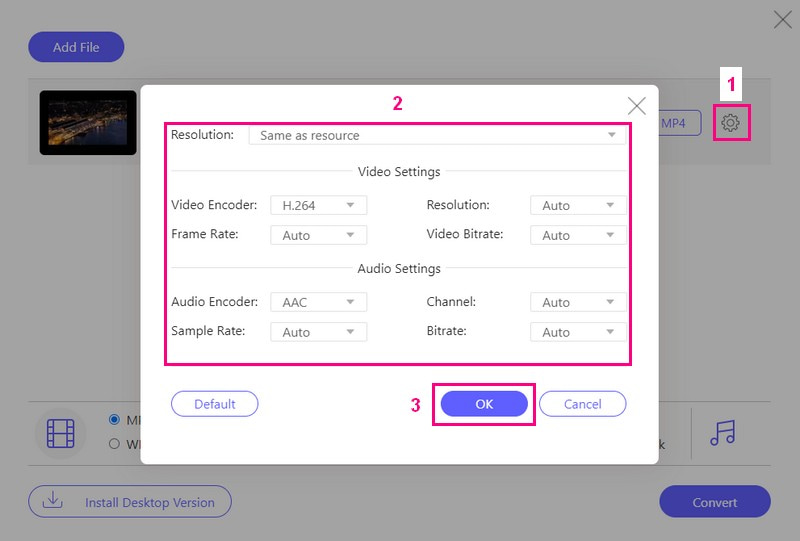
ステップ5を押します 変換 ボタンをクリックして変換プロセスを開始し、希望の結果を達成します。変換された出力を配置する宛先フォルダーを選択してください。
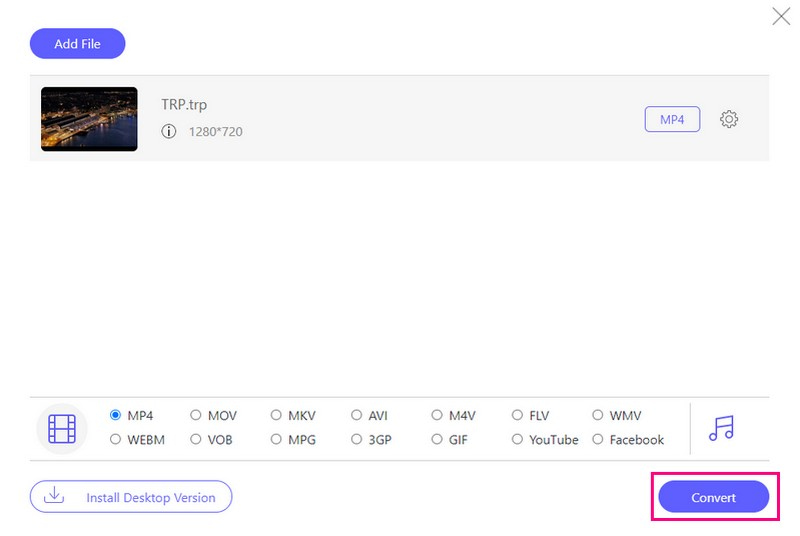
AVAide Free Video Converter Online は、TRP ビデオを MP4 に変換できる便利なプラットフォームです。 TRP を MP4 に無料で変換でき、ダウンロードの必要がないため、ビデオ変換体験が簡単になります。
パート 3. TRP 対 MP4
TRP と MP4 は、2 つの異なるタイプのビデオ ファイル形式です。ビデオの使用方法と共有方法に影響を与える重要な違いがいくつかあります。
TRP (トランスポート ストリーム ビデオ):
◆ これらのファイルは、個人的なビデオやオンラインでの共有ではあまり一般的ではありません。
◆ テレビ番組の録画によく使用されるビデオ形式で、ビデオとオーディオのデータを含めることができます。
◆ これらのファイルは、すべてのデバイスやビデオ プレーヤーで動作するわけではありません。一部のプログラムやガジェットでは、再生に問題が生じる可能性があります。
MP4 (MPEG-4 ビデオ)
◆ パソコン、スマートフォン、タブレット、ほとんどのメディアプレーヤーで幅広くサポートされています。
◆ これらのビデオは、適切なファイル サイズを保ちながら、良好なビデオとオーディオの品質を維持します。
◆ 汎用性が高く、さまざまなタイプのビデオに使用できます。
パート 4. TRP から MP4 への変換に関する FAQ
Prism Video Converter で TRP を MP4 に変換するにはどうすればよいですか?
Prism Video Converter ソフトウェアをダウンロードします。 「ファイルの追加」ボタンをクリックして、TRP ファイルをプログラムにインポートします。変換された出力を配置する出力先フォルダーを設定します。次に、「出力形式」をクリックして、使用可能なビデオ ファイル形式のリストを表示します。 MP4形式を選択してください。最後に、「変換」をクリックして変換プロセスを開始します。
複数の TRP ファイルを一度に MP4 に変換できますか?
もちろんです! AVAide MP4 Converter と AVAide Free Video Converter Online を使用すると、複数のファイルを同時に変換できます。
変換後の TRP と MP4 の間に品質の違いはありますか?
変換されたビデオの品質は、主に変換中の選択によって決まります。通常、MP4 に変更すると良好な品質を維持できます。
ファイル サイズに関しては、一方の形式が他方よりも効率的ですか?
MP4 は多くの場合、より効率的な圧縮を提供するため、同様の品質の TRP よりもファイル サイズが小さくなります。
TRP と MP4 はどちらが優れていますか?
MP4 は多くのデバイスで動作し、ビデオの品質を維持できるため、通常は優れています。 TRP は主にテレビ録画用であり、どこでも機能するとは限りません。
あなたは発見しました TRPファイルをMP4に変換する方法これは、互換性を高め、共有を容易にするための賢明な選択です。
より多くの機能と制御を備えたオフライン ソリューションを希望する場合は、AVAide MP4 Converter の使用を検討してください。迅速なオンライン ソリューションをお探しの場合は、AVAide Free Video Converter Online が TRP ビデオを効率的に MP4 に変換できる便利な Web サイトです。
あらゆるビデオフォーマットを高出力品質のMP4に変換する多機能MP4コンバーター。



 安全なダウンロード
安全なダウンロード


